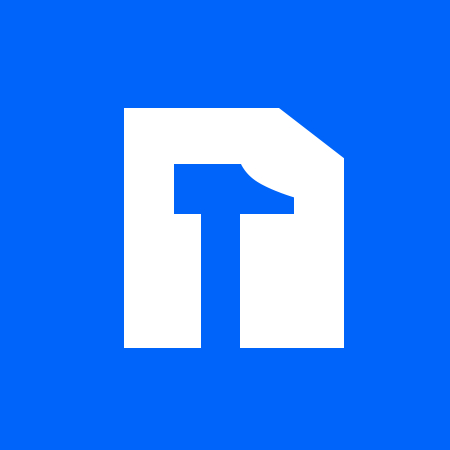怎样制作表格初学
excel表格制作教程入门:
1、excel表格:添加边框线
我们先用鼠标选中A1:E9单元格区域,并单击工具栏【边框】按钮下拉三角,然后选中【所有框线】,即可为excel表格:添加边框线。
2、excel表格:居中对齐
选中A类到E列单元格区域,分别点击工具栏:【垂直居中】和 【水平居中】按钮,就可以居中对齐,excel表格就不再杂乱无章了。
3、excel表格:表格美化
我们先选中A1:E9单元格区域,然后点击工具栏的【表格样式】,并选择合适的样式,弹出【表格样式】对话框,这时我们点击【确定】结束确认,即可为excel表格,添加一个表格样式。
4、excel表格:合并单元格
双击A10单元格,并输入:excel表格制作教程入门;然后选中A10:E10单元格区域,单击工具栏【合并居中】按钮,即可将一行单元格合并居中。
5、excel表格:填充颜色
我们选中A10单元格,先点击工具栏【填充颜色】按钮,并选择合适的颜色;然后点击工具栏【字体颜色】按钮,并选择白色,最后按Excel快捷键【Ctrl+B】,加粗字体;即可为excel表格填充颜色。
6、excel表格:自动筛选
我们用鼠标选中C列单元格,单击工具栏【自动筛选】按钮,并点击【性别】单元格下拉三角,然后勾选【女】,即可筛选出:excel表格中女性的销售数据。
7、excel表格:表格排序
我们先选中E列单元格区域,然后单击工具栏【自动筛选】按钮,弹出【排序警告】对话框,最后勾选【扩展选定区域】,并按【确定】结束确认,即可将excel表格按销量排序。
8、excel表格:高亮重复项
我们用鼠标选中D列单元格区域,单击工具栏【重复项按钮】;然后选中【设置高亮重复项】,弹出【高亮显示重复值】;最后按【确定】结束确认;即可将excel表格,重复数据高亮显示。
9、excel表格:删除重复项
我们先选中B列单元格区域,单击工具栏【重复项】按钮,选中【删除重复项】;弹出【删除重复项警告】对话框,并点击【删除重复项】按钮,弹出【删除重复项】对话框;紧接着,单选【姓名】,按回车键结束确认;即可将excel表格中的重复项删除。
 博思aippt
博思aippt
2024-07-20 广告
选择适当的软件:您可以使用电子表格软件,如Microsoft Excel、Google Sheets或LibreOffice Calc。这些软件都提供了创建和编辑表格的功能。
打开电子表格软件:启动您选择的电子表格软件,并打开一个新的工作表或电子表格。
定义表格的大小:确定表格需要多少列和行。根据需要,选择适当的列和行数,并调整表格的大小。
输入数据:在表格的单元格中输入数据。您可以使用键盘来输入文本、数字等。您可以点击单元格并输入内容,然后按下回车键或Tab键,将光标移动到下一个单元格。
调整单元格格式:您可以调整单元格的格式,例如更改字体、字号、颜色等。您可以选择单元格或一组单元格,并使用格式化选项进行更改。
添加边框和颜色:您可以选择单元格或一组单元格,并为它们添加边框,以突出显示表格的结构。您还可以更改单元格的背景颜色,以使其更具吸引力。
对齐文本和数据:您可以选择单元格或一组单元格,并使用对齐选项来调整文本和数据在单元格中的位置,如左对齐、右对齐或居中对齐。
插入公式和函数(可选):如果您需要对表格中的数据进行计算或创建公式,您可以使用电子表格软件提供的公式和函数。这些功能允许您执行各种数学和逻辑计算。
保存表格:完成表格的创建后,务必保存您的工作。选择“文件”->“保存”或类似的选项,指定保存的文件名和位置。
这些步骤可以帮助您制作一个基本的表格。随着练习和经验的增加,您将能够掌握更多高级的表格功能和技巧。